Om du vill kombinera flera porträttfotografier är den exakta justeringen av ansiktena avgörande. I den här guiden lär du dig hur du optimerar justeringen av två olika ansikten med hjälp av hjälplinjer och masker i Photoshop. Du kommer att lära dig vilka steg som behövs för att minimera färg- och formskillnader och uppnå en harmonisk sammanslagning av porträtten.
Viktigaste insikter
- Använd hjälplinjer för att exakt justera ansiktena.
- Betyder av proportional skalning när du transformerar bilder.
- Justera masken för att säkerställa bästa passform mellan ansiktena.
Steg-för-steg-guide
Steg 1: Välj referensbild
Börja med att bestämma vilket ansikte som ska fungera som referens. I det här fallet valdes bilden av Daniel eftersom axlarna måste beaktas i kompositionen. Du väljer en bild som du gillar bäst och som du vill arbeta med.
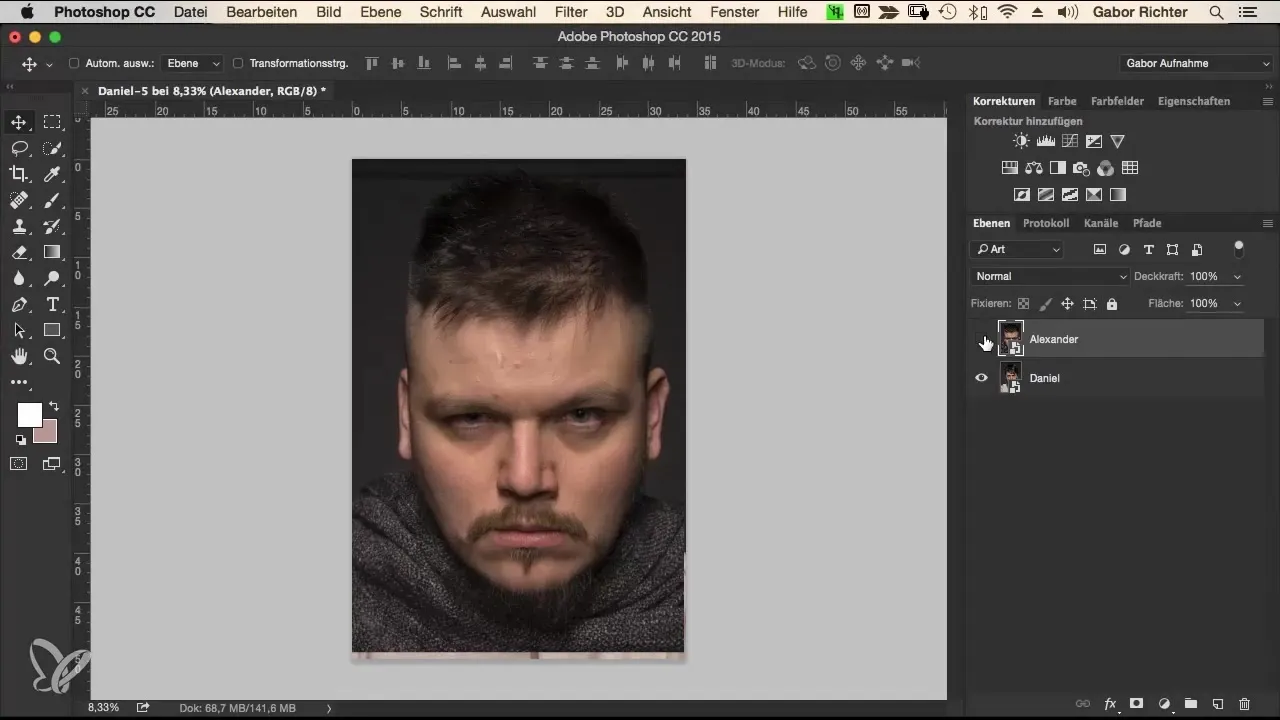
Steg 2: Lägga till hjälplinjer
För att exakt justera ansiktena drar du hjälplinjer i din arbetsyta. Om du inte har aktiverat linjalen kan du göra det med tangentkombinationen Command + R (Mac) eller Ctrl + R (Windows). När linjalen är synlig kan du skapa hjälplinjer genom att klicka och dra.
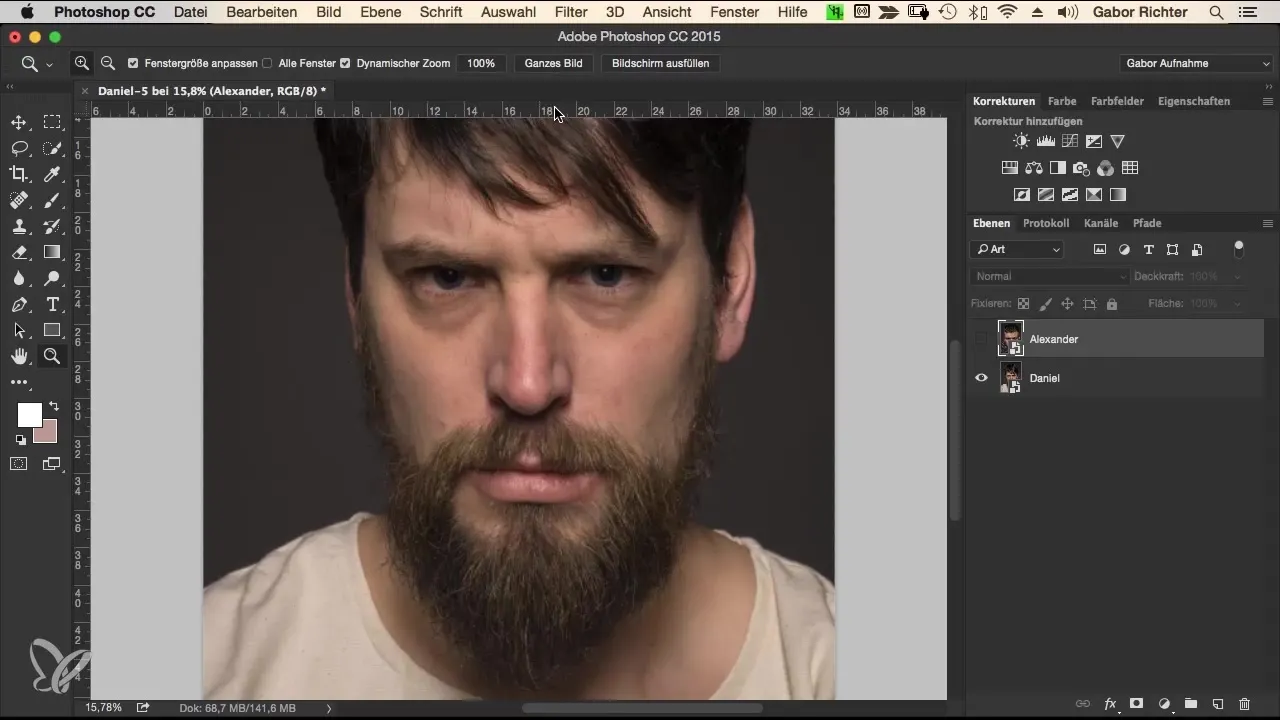
Steg 3: Sätt första hjälplinjer
Sätt din första hjälplinje vid nästippen på Daniel. Denna linje fungerar som en skala för höjden på Alexanders bild. Nästa steg är att placera en ytterligare hjälplinje under läpparna och sedan en tredje vid ögonen. Dessa steg hjälper dig att justera ansiktena i förhållande till varje individuellt drag.
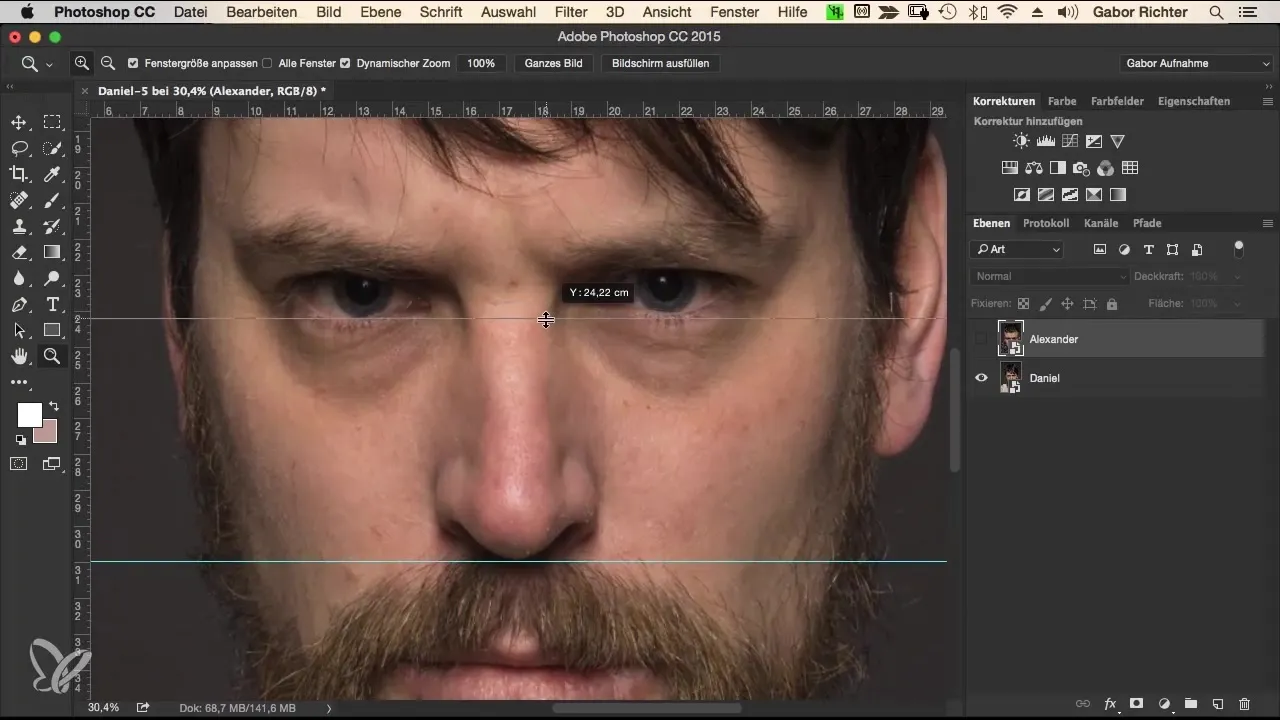
Steg 4: Justera huvudets övre kant
I nästa steg drar du en hjälplinje vid den övre kanten av huvudet. Här kan du använda slutet av hårlinjen som referenspunkt. Det är inte nödvändigt att göra allt perfekt symmetriskt, eftersom många människor har naturliga asymmetrier.
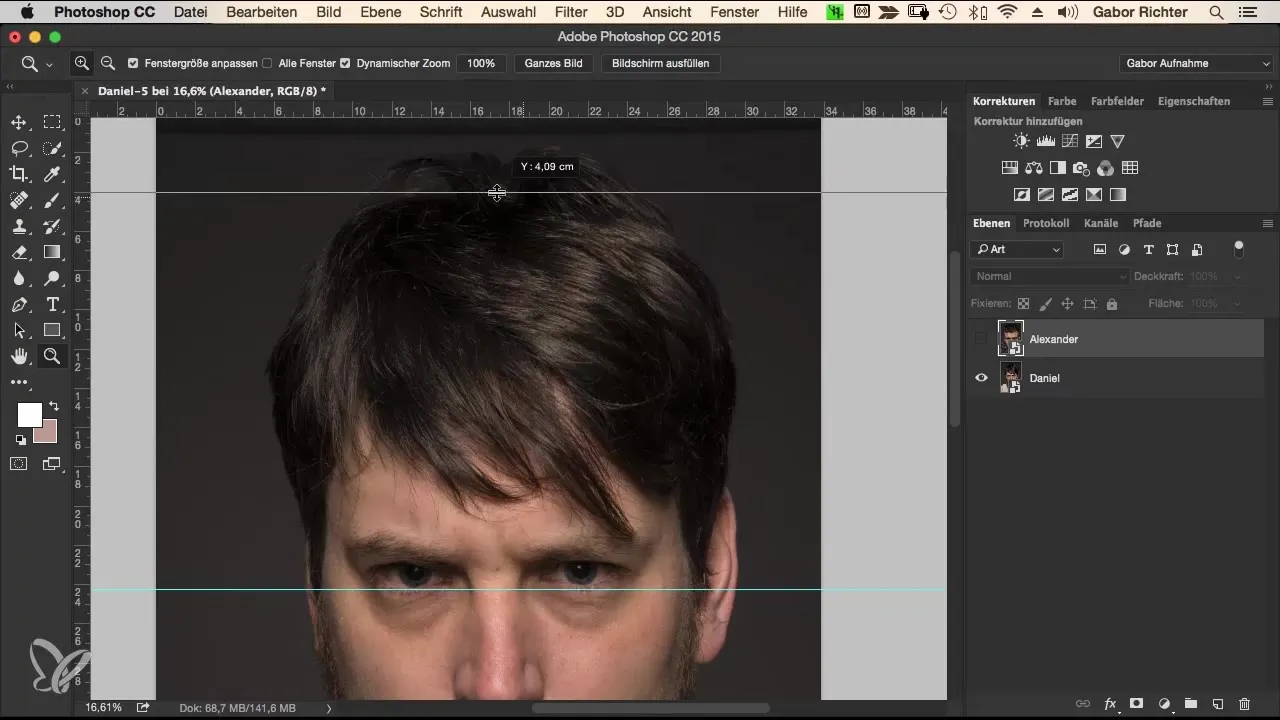
Steg 5: Aktivera bilden av Alexander
Nästa steg är att aktivera bilden av Alexander. Använd transformering (Command + T eller Ctrl + T för Windows) för att justera hans storlek. Se till att hålla ner Alt- och Shift-tangenterna för att säkerställa proportional skalning.
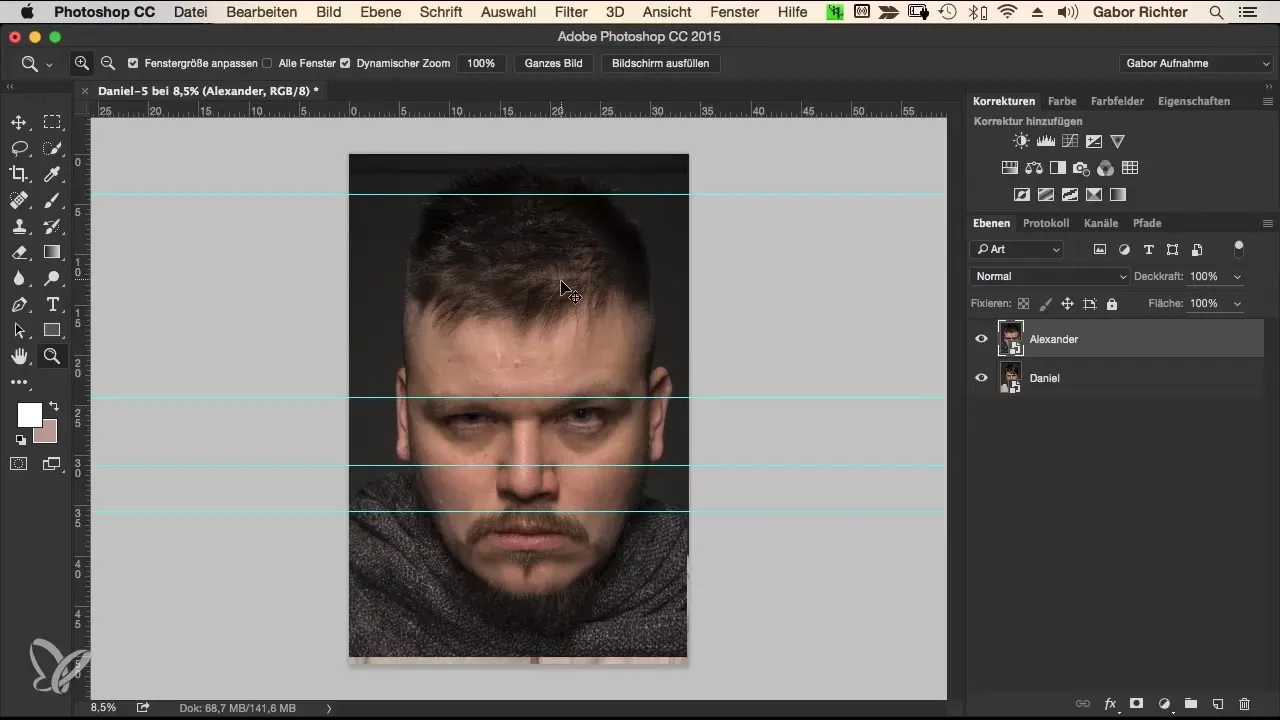
Steg 6: Proportional skalning
Minimera bilden av Alexander så att den ungefär motsvarar storleken på Daniel. Se till att ögonen, läpparna och nästippen på båda ansiktena ligger så nära som möjligt. Flytta bilden tills ansiktena passar harmoniskt tillsammans.
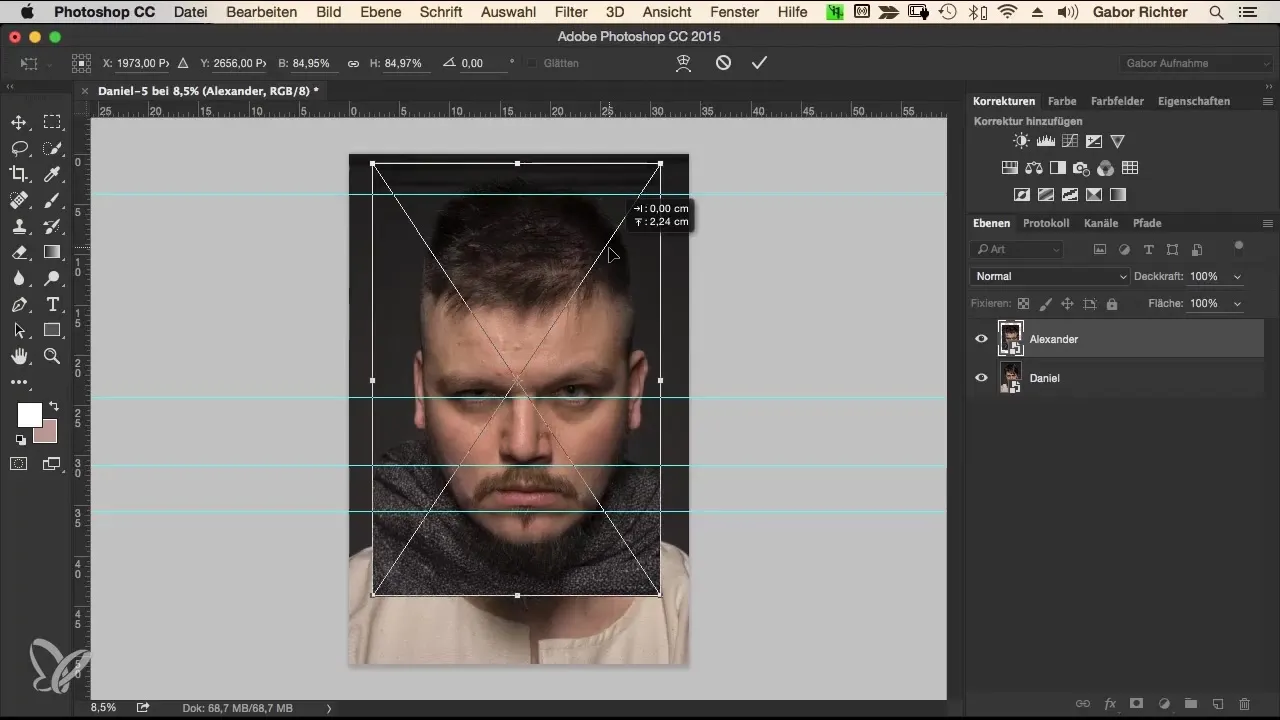
Steg 7: Justering av drag
Ta en titt på positionen av ögonen, läpparna och nästippen. Jämför dem kritiskt med varandra och säkerställ att de är korrekt justerade. Det är okej om inte allt passar perfekt, eftersom små ojämlikheter är normala.
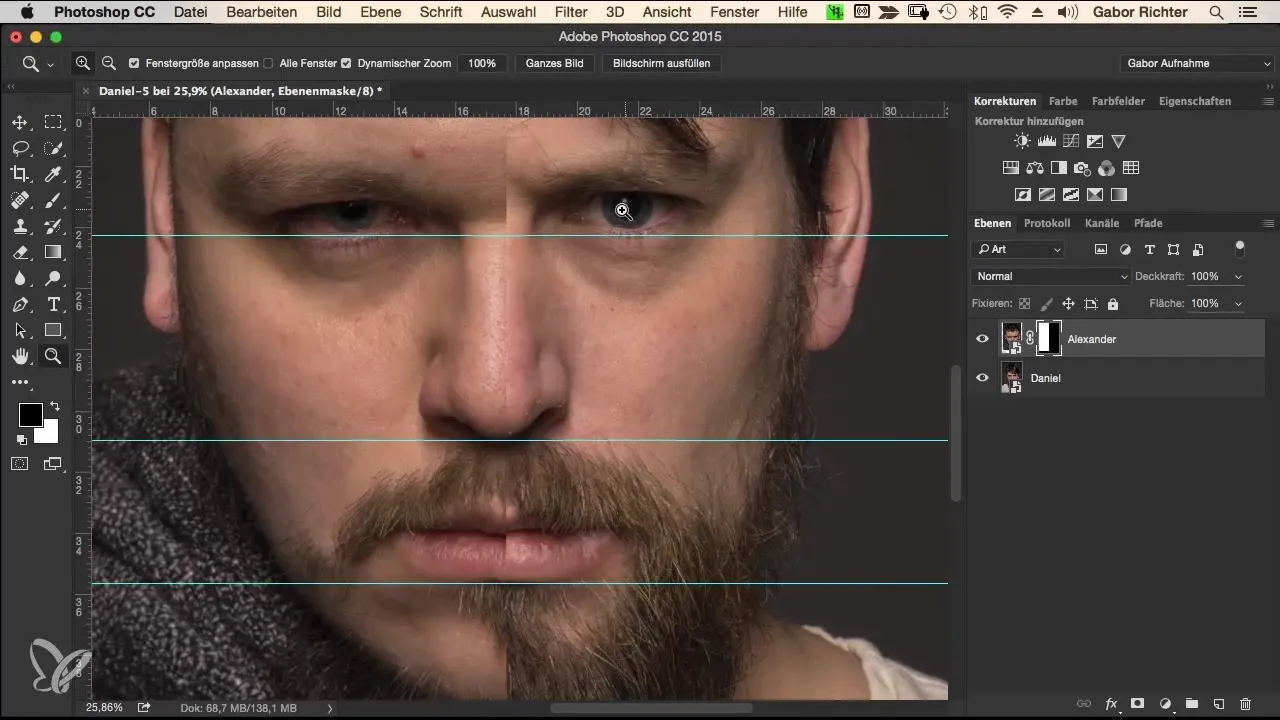
Steg 8: Användning av masker
För att uppnå de bästa resultaten, dra ett urval runt ansiktsmitten av Alexander och skapa en mask. Detta gör att du kan kontrollera och justera övergången mellan de två bilderna.
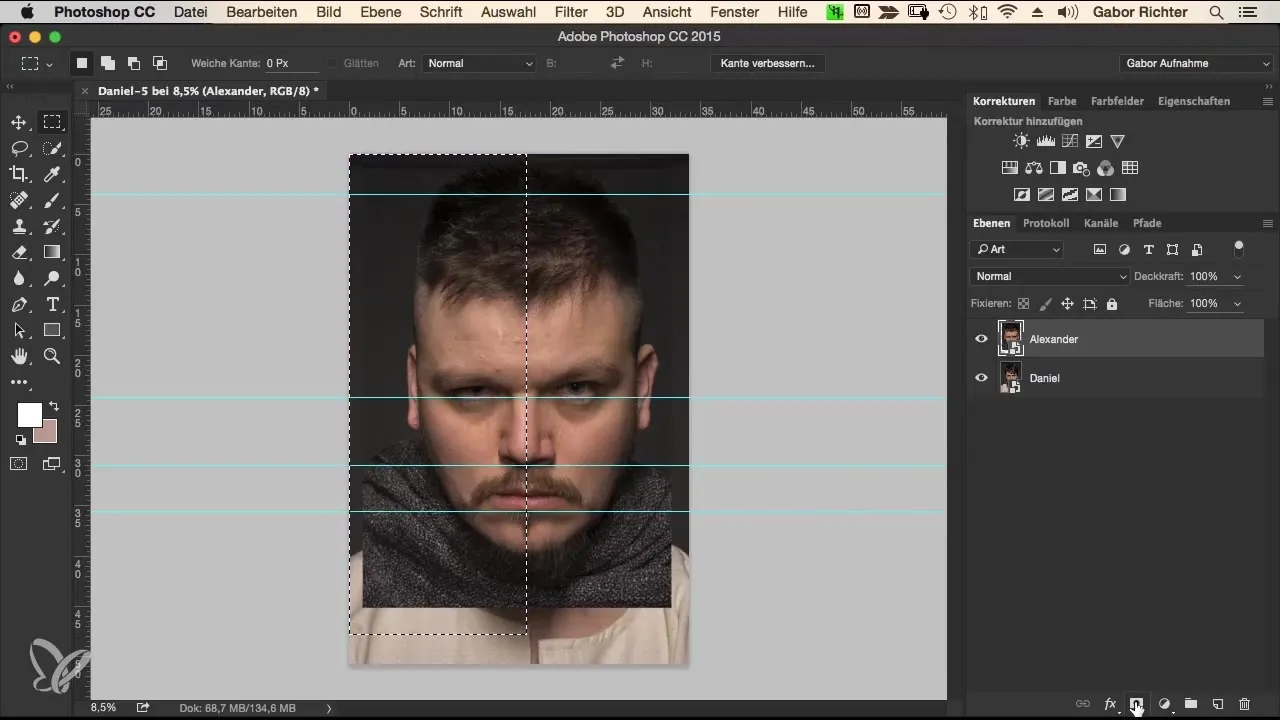
Steg 9: Justera masken
Om hjälp linjerna stör dig kan du dölja dem med Command + Komma (Mac) eller Ctrl + Komma (Windows). Nu kan du justera masken igen för att säkerställa att ansiktena harmoniserar bra.
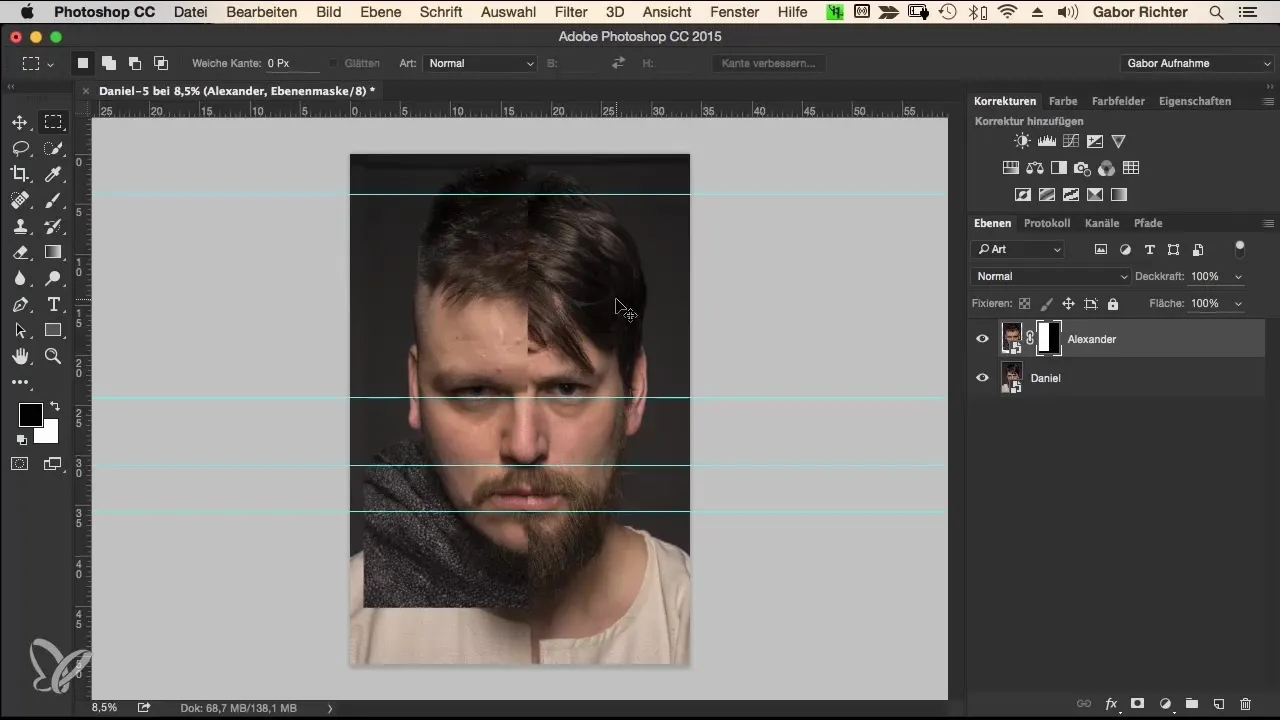
Steg 10: Finjustering
Nu kan du göra små justeringar. Kontrollera placeringen av ansiktena och flytta dem om nödvändigt. Se till att läpparna, ögonen och hakan passar bra ihop.
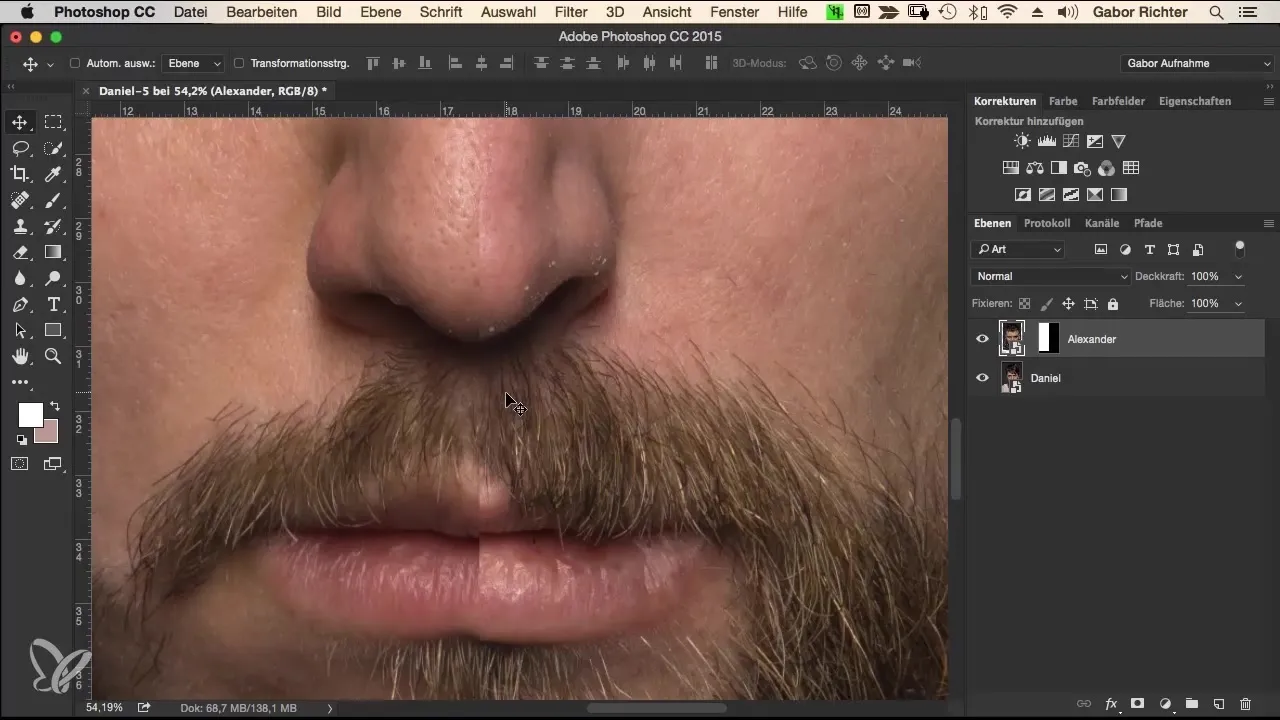
Steg 11: Slutlig kontroll
I det sista steget bör du kontrollera hela bilden en gång till och se till att justeringarna stämmer. Fokusera särskilt på detaljerna i ansiktena och hårlinjerna för att uppnå ett harmoniskt slutresultat.
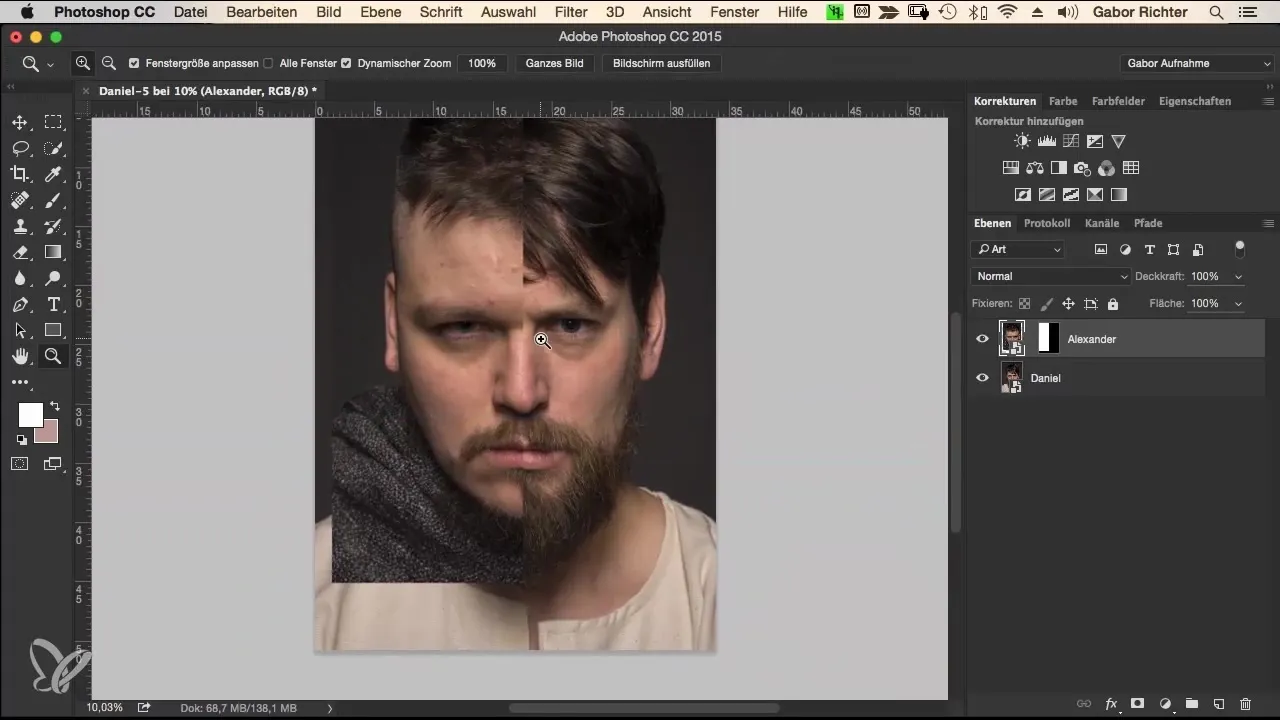
Sammanfattning - Porträttmorfing i Photoshop: Justera ansikten effektivt
Genom att noggrant justera dina porträtt med hjälp av hjälplinjer, masker och proportional skalning kan du sömlöst anpassa ansiktena av Daniel och Alexander i Photoshop. Uppmärksamhet på detaljer och förmågan att acceptera små oregelbundenheter är avgörande i denna process.
Vanliga frågor
Vad är hjälp linjer i Photoshop och hur använder jag dem?Hjälp linjer är linjer som hjälper dig att justera objekt exakt. Du kan skapa dem genom att klicka och dra från linjalen.
Hur skalar jag en bild proportionellt?Håll ner Alt- och Shift-tangenterna medan du drar i bilden för att säkerställa proportional skalning.
Vad gör jag om hjälp linjerna stör?Du kan dölja hjälp linjerna med tangentkombinationen Command + Komma (Mac) eller Ctrl + Komma (Windows).
Hur kan jag justera ansiktena slutgiltigt?Kontrollera positionen på ögon, läppar och haka och justera masken tills ansiktena passar bra ihop.
Hur gör jag en maskurval i Photoshop?Du kan rita ett urval och sedan välja alternativet "Lägg till mask" i menyn "Skikt".


